Come disabilitare e disinstallare Bixby Assistant di Samsung?
Suggerimenti E Trucchi Per Android / / August 05, 2021
In questo tutorial, ti mostreremo i passaggi per disabilitare e disinstallare Bixby Assistant di Samsung. Bixby è la risposta di Samsung all'assistente di Google, ad Alexa di Amazon e a Siri di Apple. Sebbene sia senza dubbio una funzionalità utile per il tuo dispositivo, ma per alcuni, non è solo all'altezza. Altri non ne ho bisogno in primo luogo e quelli che lo fanno sono più inclini all'offerta di Google. Sulla stessa linea, molti utenti finiscono involontariamente per lanciare Bixby, a causa della vicinanza di quest'ultimo al tasto di accensione in molti dispositivi Samsung.
Su alcuni altri dispositivi Galaxy, il problema aumenta ulteriormente quando i tasti Power e Bixby vengono combinati. Allo stesso modo, alcuni utenti desiderano anche sbarazzarsi della funzione "Hi Bixby" e della funzione Bixby Home / Samsung Daily. Pertanto, in questa guida, elencheremo tutte le istruzioni impostate attraverso le quali puoi disabilitare e disinstallare Bixby Assistant di Samsung dai tuoi dispositivi. Segui.

Sommario
- 1 Come disabilitare il pulsante Bixby (dispositivi Samsung più recenti)
- 2 Disattiva il pulsante Bixby sui dispositivi Samsung meno recenti
- 3 Disabilita la funzione Hi Bixby
- 4 Disabilita Bixby Home
Come disabilitare il pulsante Bixby (dispositivi Samsung più recenti)
Sui dispositivi Samsung più recenti come Galaxy S20, Note 10 e Note 20, ora è disponibile un pulsante Bixby dedicato. Mentre l'S20 e il Note 20 hanno detto pulsante sul lato destro, sul Note 10 è a sinistra. Poiché si trova appena sotto i tasti del volume e funge da tasto di accensione per questi set di dispositivi, molti utenti finiscono per invocare inconsapevolmente Bixby. Fortunatamente, potresti disabilitare Bixby da quel pulsante. Ecco i passaggi necessari per farlo:

- Apri il menu di accensione sul dispositivo (utilizzando il tasto di accensione o dal pannello delle notifiche).
- Quindi tocca l'opzione Impostazioni tasto scorrevole situata in basso.
- Sotto la pagina Slide Key, vai alla sezione Press and hold.
- Modificare la selezione da Wake Bixby al menu di spegnimento.
- Questo è tutto. Ora, anche se finisci per premere a lungo il tasto di accensione, Bixby non verrà attivato.
Disattiva il pulsante Bixby sui dispositivi Samsung meno recenti
C'era un'opzione per disabilitare il suddetto pulsante sulle vecchie serie S e Note. Tuttavia, Samsung ha quindi rimosso tale opzione tramite un aggiornamento software. Quindi, sebbene non sia possibile disabilitare completamente questa opzione, è possibile modificare leggermente le sue impostazioni. Per impostazione predefinita, richiede una singola pressione del pulsante Bixby per avviarlo, ora puoi cambiarlo in doppia pressione. Ecco i passaggi necessari per farlo:
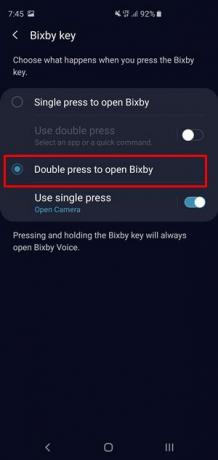
- Apri il menu Impostazioni sui tuoi dispositivi Samsung.
- Quindi vai alla sezione Funzioni avanzate
- Tocca l'opzione Bixby Key.
- Infine, scegli l'opzione "Doppia pressione per aprire Bixby" dal menu.
- Con questo, hai disabilitato con successo Bixby sui tuoi dispositivi Samsung Galaxy.
Disabilita la funzione Hi Bixby
Mentre Bixby Voice potrebbe essere una funzione utile per alcuni, altri sono leggermente inclini all'Assistente Google. Se rientri in quest'ultima sezione o semplicemente non desideri utilizzare questa funzione per qualsiasi motivo, le istruzioni seguenti ti torneranno utili. Segui.

- Avvia l'applicazione Bixby dall'App Drawer,
- Tocca il menu dell'hamburger situato a sinistra dello schermo.
- Quindi tocca l'icona Impostazioni e scorri fino alla sezione Voice Wake Up.
- All'interno di questo, dovresti vedere l'opzione Wake with "Hi, Bixby".
- Disabilitalo e anche la funzione Hi Bixby verrà disabilitata.
Disabilita Bixby Home
Bixby Home (o Samsung Daily) occupa la schermata iniziale più a sinistra. È ancora discutibile il motivo per cui potrebbe essere utile. Dopotutto, ricevere argomenti di Facebook e GIF casuali non si qualifica davvero per contenuti utili, giusto? Quindi, se fai eco anche a questi pensieri, disabilitarli sembra essere un gioco da ragazzi. I passaggi sono piuttosto semplici e abbastanza facili da eseguire. Ecco cosa è necessario fare:

- Premi a lungo su una regione vuota nella schermata principale.
- Quindi tocca l'icona delle impostazioni della schermata iniziale situata in basso.
- Scorri fino alla schermata iniziale più a sinistra e dovresti trovare la pagina Bixby Home (o Samsung Daily).
- Disabilita infine il toggle situato in alto a destra e la suddetta pagina verrà disabilitata.
Con questo, concludiamo la guida su come disabilitare Bixby Assistant di Samsung. Abbiamo condiviso istruzioni dettagliate su come disabilitare il pulsante Bixby, la funzione Ciao Bixby e la home page di Bixby. Se hai ancora dei dubbi, faccelo sapere nella sezione commenti qui sotto. In conclusione, eccone alcuni Suggerimenti e trucchi per iPhone, Suggerimenti e trucchi per PC, e Trucchi e suggerimenti per Android che dovresti controllare anche tu.



